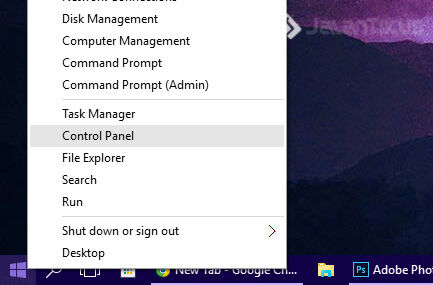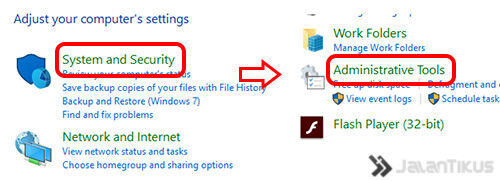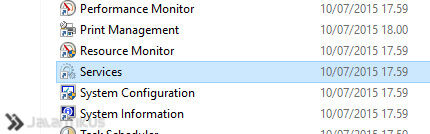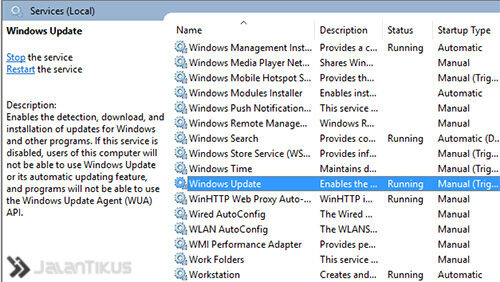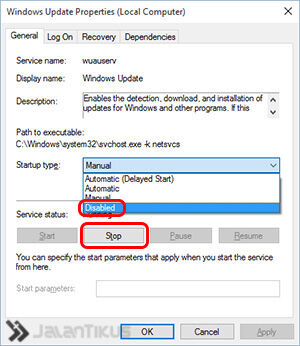Raspberry Pi adalah sebuah komputer kecil berukuran kartu kredit yang juga harganya murah. Kok bisa komputer cuma segede kartu kredit? Ya karena perkembangan zaman, maka wajar sekarang banyak inovasi yang lebih kecil. Kalau mengingat sejarah komputer ke belakang, komputer itu gede-gede banget. Padahal kemampuannya gak seperti sekarang, cuma sebagai alat hitung. (Yang nonton film The Imitation Game pasti tahu segede apa komputer itu dulu.).
Jadi Raspberry Pi (Inget, ditambah Pi, biar gak ketuker sama selai. hehehe) adalah inovasi yang dilakukan oleh sebuah perusahaan di Inggris, untuk pengembangan komputer di bidang pendidikan. Awal-mulanya, Raspberry Pi ini adalah sebuah micro controller yang dikembangkan untuk kepentingan pendidikan saja. Namun seiring berjalannya waktu, perkembangannya makin luas, di ikuti oleh pemain-pemain lainnya (Intel Arduino, Nanode, Pinguino dll), maka makin beragam perkembangannya.
The Raspberry Pi is a low cost, credit-card sized computer that plugs into a computer monitor or TV, and uses a standard keyboard and mouse. It is a capable little device that enables people of all ages to explore computing, and to learn how to program in languages like Scratch and Python. It’s capable of doing everything you’d expect a desktop computer to do, from browsing the internet and playing high-definition video, to making spreadsheets, word-processing, and playing games.
Kegunaannya apa aja? Banyak...!!!
Bisa untuk kontrol lampu, kontrol buka-tutup pintu, sekedar komputer input data, dan lain sebagainya.
Menarik ya, dari sebuah komputer ukuran kartu kredit, bisa menghasilkan fungsi yang berbagai rupa. Saya juga tertarik untuk mencoba meng-utakatik komputer ini. Nantikan artikel berikutnya ya.
Situs Utama : Raspberry Pi